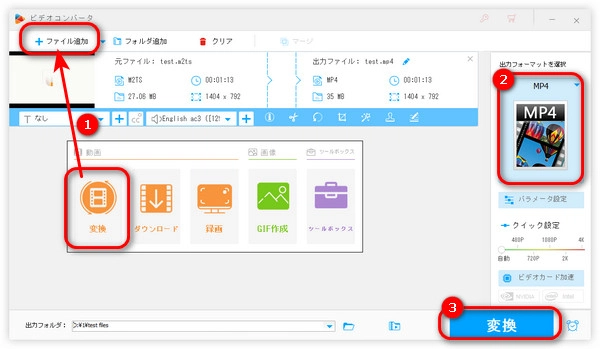
M2TS(MPEG-2 Transport Stream)とは、高品質な映像やコンテンツを保存できるファイル形式です。主にBlu-rayディスクやAVCHDフォーマットで使用されます。
また、M2TSは互換性が低いため、ソフトやデバイスで再生できない場合もよくあります。
Windows 11でM2TS動画を再生できない場合、以下の対処法をお試しください。
M2TSファイルを再生するには、適切なコーデックが必要です。お使いの再生ソフトはM2TSに対応するコーデックがない場合は、Windows 11でM2TS動画を再生することができません。その時は、別の(M2TSに対応できる)再生ソフトを使うことがおすすめです。
ここでおすすめしたいM2TS再生ソフトはWonderFox HD Video Converter Factory Proです。M2TSを再生できるほか、動画の編集・変換、音声抽出、GIF作成、録音などの機能もあります。

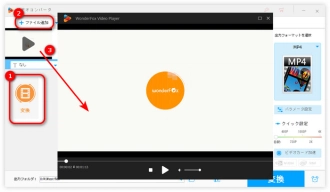
M2TS再生ソフトの使い方:
1.WonderFox HD Video Converter Factory Proを起動し、「変換」をクリックします。
2.M2TS動画をソフトにドラッグして追加します。
3.左側の画像をクリックして、M2TS動画を再生します。
関連記事:M2TS再生フリーソフトおすすめ5選
WonderFox HD Video Converter Factory Proを無料ダウンロード>>>WonderFox HD Video Converter Factory Proを無料ダウンロード>>>
別の再生ソフトを使用するほか、M2TSに対応しているコーデックをダウンロードすることも可能です。
K-Lite Codec Packは様々なビデオコーデックやオーディオコーデックを含むパッケージソフトです。このソフトをインストールすれば、気軽にM2TS、FLV、AVI、MOV、3GP、MP3、WAV、DTSなど多くの動画や音楽を再生できます。
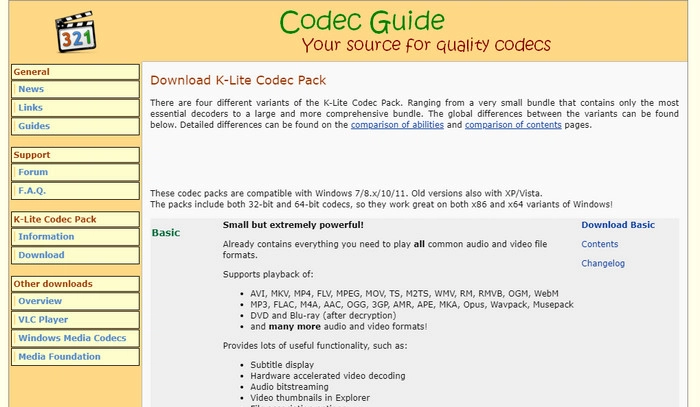
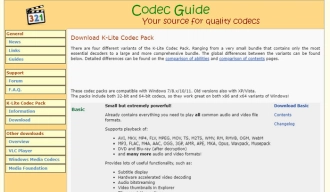
Windows 11でM2TS動画を再生できない場合は、M2TSファイルをMP4、MKVなどの形式に変換して再生してみてください。
WonderFox HD Video Converter Factory Pro はWindows11で実行できる変換ソフトです。M2TSファイルをMP4、MKV、MOV、AVI、MP3、WAVなどの動画や音声形式に変換できるほか、カット・クロップ・回転・結合・分割・エフェクト追加などの機能を使ってファイルを編集することも可能です。
また、ダウンロード機能を搭載しており、YouTubeなどのサイトから動画や音声ファイルを保存することもできます。そのほか、パソコン画面の録画、GIFの作成、音声の録音など多くの機能もあります。
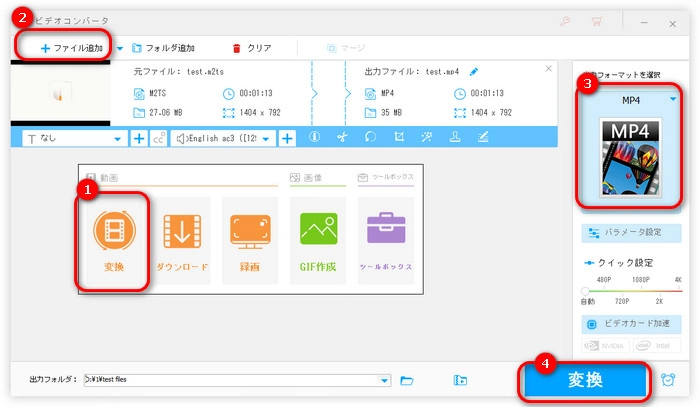
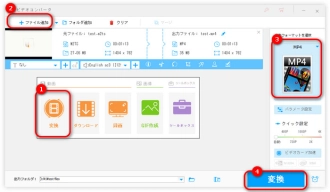
M2TSの形式を変換する手順:
1.WonderFox HD Video Converter Factory Proを起動し、「変換」画面を開きます。
2.「+ファイル追加」をクリックして、M2TSファイルをソフトに追加します。
3.右側の形式アイコンをクリックして、「動画」カテゴリからMP4形式を選択します。
4.「変換」をクリックして、M2TSファイルをMP4に変換します。
WonderFox HD Video Converter Factory Proを無料ダウンロード>>>WonderFox HD Video Converter Factory Proを無料ダウンロード>>>
以上は今回紹介したいWindows 11でM2TS動画を再生できない時の対処法でした。この記事はお役に立てれば幸いです。
利用規約 | プライバシーポリシー | ライセンスポリシー | Copyright © 2009-2025 WonderFox Soft, Inc. All Rights Reserved.